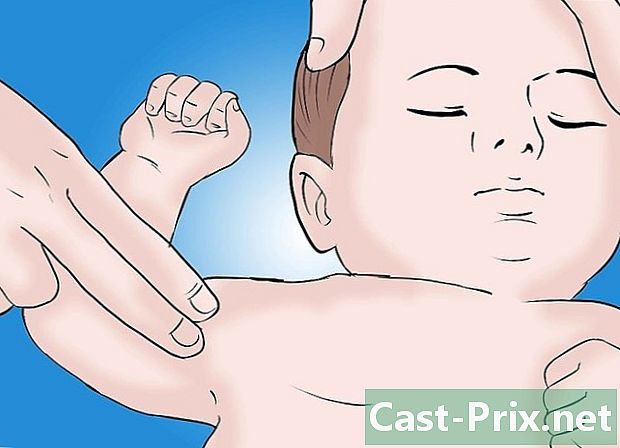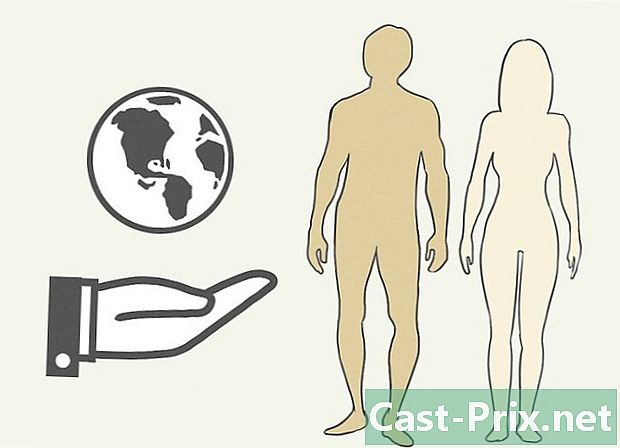Како поново инсталирати управљачки програм бежичне мрежне картице
Аутор:
Roger Morrison
Датум Стварања:
27 Септембар 2021
Ажурирати Датум:
1 Јули 2024

Садржај
- фазе
- 1. део Преузмите управљачки програм
- Део 2 Деинсталирајте инсталирани управљачки програм
- Део 3 Инсталирајте нови управљачки програм
Ако имате проблема са приступом Ви-Фи интернету, може доћи од управљачког програма вашег Интернет бок-а. У овом случају је поновна инсталација управљачког програма једноставно и ефикасно решење за проналажење добре везе у било којем тренутку. Да бисте то могли да урадите, мораћете да опоравите програм на Интернету и на тај начин ћете морати да повежете свој рачунар Етхернет каблом са интернетским оквиром да бисте стигли до локације за преузимање.Када имате драјвер на рачунару, избришите стару верзију и започните поновну инсталацију.
фазе
1. део Преузмите управљачки програм
- Повежите свој рачунар са интернетом. За почетак је потребно да приступите интернету са рачунаром како бисте могли да набавите најновију верзију управљачког програма вашег Интернет бок-а. Повежите Етхернет кабл између интернетског оквира и рачунара.
- Имајте на уму да се Маци не повезују на бежични интернет путем управљачког програма. Да бисте лакше пронашли решење проблема са интернетском везом, прочитајте Мац одељак чланка да бисте решили уобичајене проблеме са мрежом на рачунару.
-

Претражите. Притисните тастере Виндовс + С на тастатури да бисте отворили функцију претраживања рачунара. Ако желите да сазнате име своје Ви-Фи картице Управитељ уређаја. Помоћу ових информација моћи ћете дефинирати возача који вам је потребан. -

Приступите Управитељ уређаја. У поље за претрагу унесите девмгмт.мсц, а затим притисните тастер Ентер. Сада имате прозор Управитељ уређаја откривен на вашем канцеларија. -

одабрати Мрежне картице. На листи различитих уређаја двокликните Мрежне картице бити у могућности да откријете различите типове инсталираних мрежних картица које мора нормално да има у свом називу "бежични" (бежични на енглеском).- Имајте на уму да ако ниједно име не значи да се ради о картици бежичне мреже, кликните десним тастером миша и одаберите својства за сваку картицу. Обично бисте требали да пронађете информације које ће вам омогућити да се идентификујете, као што је картица напредан где су наведене различите особине.
-

Навигирајте до лонглет пилот. Након што се отвори прозор са својствима ваше картице, кликните на картицу пилот. -

Запишите име своје картице. Погледајте врх картице пилот, на њој је написано име ваше бежичне мрежне картице.- Пронаћи ћете друго име у зависности од материјала који имате. На пример, могли бисте да имате „Интел (Р) дуал банд Вирелесс-АЦ 3160“ за назив картице бежичне мреже.
-

Идите на веб локацију произвођача. На интернету, идите на веб локацију произвођача ваше картице и потражите тему за преузимање драјвера. Потоњи се често назива подршка.- На пример, ако имате картицу компаније Интел, мораћете да одете на Интел локацију, а затим изаберите наслов подршка.
-

Претражите. Једном када сте на страници подршка код произвођача картице идите поново до одговарајућег одељка, ако је потребно, а затим унесите име своје картице како бисте знали тренутну верзију вашег возача. -

Набавите возач на рачунару. Након што препознате драјвер који вам треба, преузмите га. Морате да кликнете на дугме које би се могло назвати „Дривер“, „Довнлоад“ или једноставније као на Интеловој локацији, мораћете да притиснете референцу управљачког програма за вашу верзију оперативног система Виндовс.- Имајте на уму да произвођач обично обезбеђује управљачки програм путем датотеке .екејер олакшава процес опоравка и постављања последњег.
- Не заборавите да датотеку држите у фасцикли у којој ћете је моћи брзо пронаћи, као што је потребно и на канцеларија или директоријум Преузето Виндовс.
Део 2 Деинсталирајте инсталирани управљачки програм
-

Отворите прозор Управитељ уређаја. Идите до прозора Управитељ уређаја, а затим двокликните Мрежне картице. Прећи ћете на корак уклањања тренутног управљачког програма са ваше картице. -

Приступите својствима ваше картице. Кликните десним тастером миша на назив ваше бежичне мрежне картице, а затим у менију цонуел кликните на својства. -

Иди на лонглет пилот. У прозору својстава ваше мапе кликните на картицу пилот. Затим притисните дугме Унинсталл. Отвара се нови прозор који ће вас обавестити о томе шта ћете радити. -

Потврдите свој избор. Свесно, кликните на дугме у реду да бисте потврдили уклањање управљачког програма са ваше бежичне мрежне картице. Стога се ваша картица више неће појављивати на списку материјала испод Мрежне картице.
Део 3 Инсталирајте нови управљачки програм
-

Покрените датотеку .еке. Након што сте опоравили датотеку .еке на рачунару, двапут кликните на њу да бисте покренули и инсталирали управљачки програм за вашу бежичну мрежну картицу.- Ако сте преузели компримовану фасциклу .зип, морате да је отпакујете да бисте преузели датотеку .еке. У зависности од верзије вашег оперативног система, рад може бити различит. За верзије система Виндовс КСП, Виста и 7 прво отворите компримовану фасциклу. У прозору мапе кликните на функцију Издвојите све датотеке која се налази у левом окну фасцикле.Чаробњак за екстракцију соувре. Затим следите поступак за декомпримирање садржаја мапе. За супериорну верзију оперативног система Виндовс, кликните десним тастером миша на фолдер и изаберите Издвојите свеа затим наставите према упутама. Једном када имате датотеку .еке некомпресован, двапут кликните на њега да покренете инсталацију управљачког програма.
-

Потражите возача. Ако немате извршну датотеку за покретање, морате пронаћи управљачки програм у свом рачунару. У прозору Управитељ уређаја, одаберите Мрежне картице, а затим кликните на акција у траци са менијима. У падајућем менију притисните Пронађите промене на хардверу за рачунар да тражи возача. Ако у менију не одаберете тему Управитељ уређајаможете кликнути на икону са повећалом што је функција Пронађите промене на хардверу. Потоњи није присутан у акција, ако не изаберете тему.- У зависности од резултата претраге, Виндовс ће аутоматски инсталирати управљачки програм сил уколико га пронађе. Да бисте били сигурни да је управљачки програм инсталиран, двапут кликните на Мрежне картице а на екрану би се требало приказати име ваше бежичне мрежне картице.
- Имајте на уму да ако управљачки програм није пронађен, морат ћете дати пут до Виндовс-а, након његовог захтева, да га пронађе и инсталира. Изаберите фасциклу у којој сте извукли управљачки програм из компресоване мапе и следите упутства да бисте довршили операцију.
-

Инсталирајте управљачки програм. Следите поступак инсталације. Потоње се могу разликовати у зависности од модела карте и верзије оперативног система Виндовс. Међутим, пре него што започнете поступак, мораћете да прихватите захтеве произвођача да бисте инсталирали управљачки програм.- Можда ће вам бити потребно да поново покренете рачунар након инсталирања управљачког програма за вашу бежичну мрежну картицу. Урадите то да завршите инсталацију.
- Искључите Етхернет кабл. Да бисте проверили рад ваше интернетске везе преко бежичне мреже, искључите Етхернет кабл. Сигурно ћете користити бежичну везу током провјере.
-

Направите тест. Покушајте да се повежете на викиХов локацију путем бежичне везе вашег Интернет бок-а. Ако успете да приступите веб локацији викиХов, то ће значити да је ваш проблем са интернетском везом потекао од управљачког програма.- Ако веза са Интернетом није успостављена, поново покрените рачунар, а затим у прозору прозора Девице Манагер, кликните на Пронађите промене на хардверу.
- Имајте на уму да ако и даље не ради, проблем може настати због других ствари осим управљачког програма картице.

- Једноставно решење за решење проблема бежичне везе са интернетском кутијом је да ископчате утикач последњег напајања и поново га повежете. То је извођење „циклуса напајања“ ради поновног покретања система вашег Интернет бок-а.
- Оставите Виндовс аутоматско ажурирање и на тај начин ће ваш возач увек бити у току.
- Пазите да се не налазите предалеко од вашег интернетског оквира како бисте осигурали добру интернетску везу.